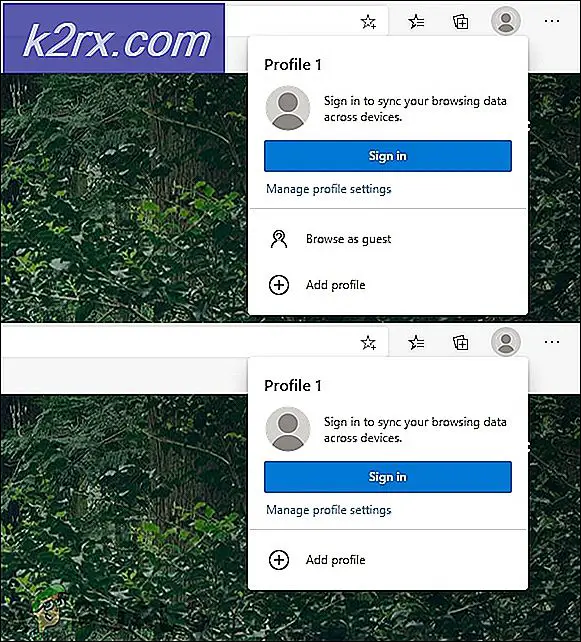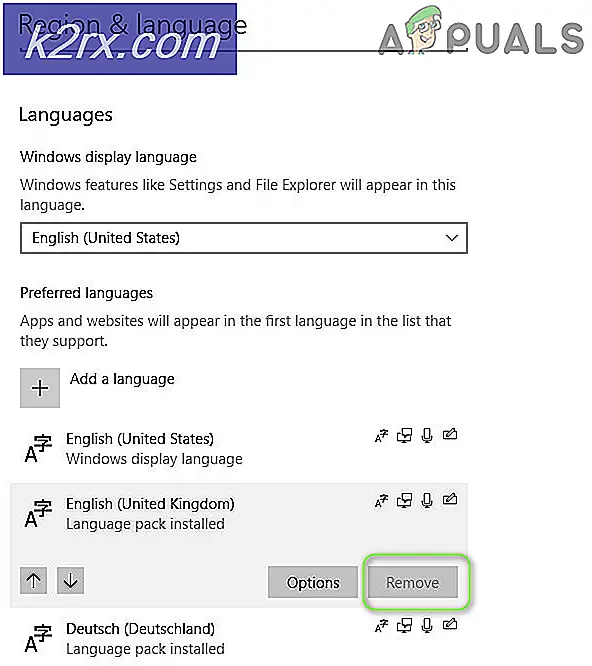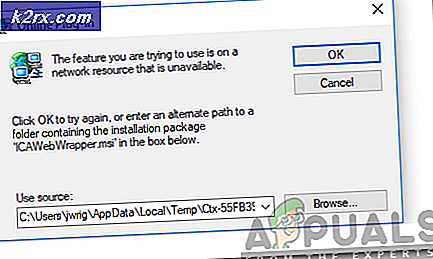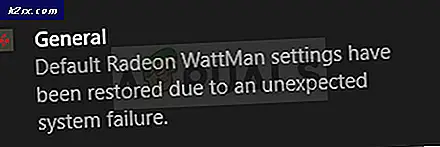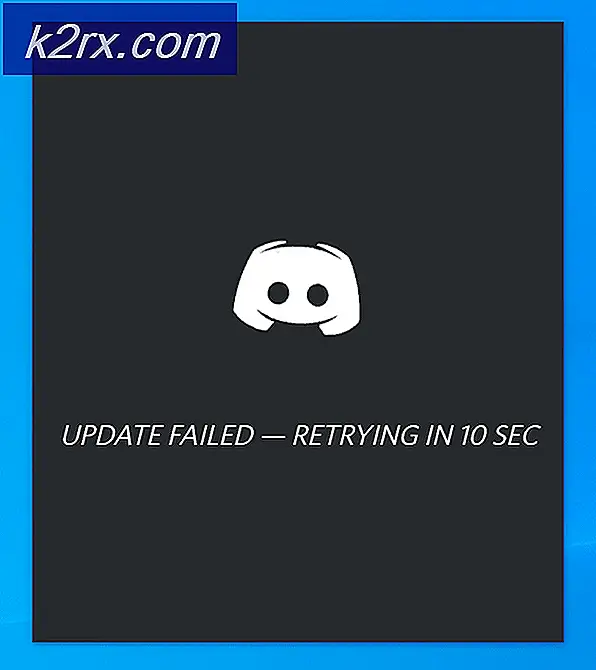Cách khôi phục mật khẩu khóa 7.x mật khẩu
Folder Lock 7.x là một phần mềm khá phổ biến cho phép bạn đặt mật khẩu cho các thư mục của mình. Sau đó, bạn có thể sử dụng các thư mục này để lưu trữ bất kỳ thứ gì bạn muốn tránh khỏi con mắt tò mò. Điều này có thể bao gồm mọi thứ từ ảnh, tới tài liệu riêng tư và nhiều người sử dụng nó vì nó khá đơn giản và hoạt động tốt.
Điều với phần mềm khóa là nó đòi hỏi một mật khẩu, và chúng tôi, như con người, có xu hướng quên mật khẩu. Một số có thể đề nghị viết chúng xuống một nơi nào đó, nhưng điều đó không có nghĩa là thực hành an toàn, đặc biệt nếu bạn có một cái gì đó quan trọng bị khóa bởi mật khẩu. Điều này có nghĩa là nếu bạn quên mật khẩu cho (các) thư mục của mình, bạn có thể mất quyền truy cập vào chúng và do đó, vào dữ liệu bên trong.
May mắn thay, nếu đây là trường hợp của bạn, có một vài điều mà bạn có thể làm để lấy lại quyền truy cập và lấy lại các tệp của bạn, chưa sửa đổi. Hãy xem các phương pháp bên dưới để xem cách thực hiện.
Phương pháp 1: Gỡ cài đặt khóa thư mục 7.x
Đơn giản chỉ cần gỡ bỏ nó từ Control Panel sẽ không làm điều đó, vì có một mật khẩu mà bạn không biết, nhưng bạn có thể chỉnh sửa một khóa registry mà không đi với điều đó, và sau đó gỡ bỏ cài đặt nó.
- Nhấn phím Windows trên bàn phím của bạn và gõ regedit, sau đó mở kết quả.
- Điều hướng đến khóa sau:
HKEY_CURRENT_USER / Phần mềm / Phần mềm mới // Gỡ cài đặt
Mẹo CHUYÊN NGHIỆP: Nếu vấn đề xảy ra với máy tính của bạn hoặc máy tính xách tay / máy tính xách tay, bạn nên thử sử dụng phần mềm Reimage Plus có thể quét các kho lưu trữ và thay thế các tệp bị hỏng và bị thiếu. Điều này làm việc trong hầu hết các trường hợp, nơi vấn đề được bắt nguồn do một tham nhũng hệ thống. Bạn có thể tải xuống Reimage Plus bằng cách nhấp vào đây- Chỉnh sửa giá trị của khóa và đặt giá trị đó thành 0.
- Nhấn phím Windows lần nữa và nhập vào Thay đổi hoặc xóa chương trình, sau đó mở kết quả.
- Từ danh sách phần mềm, tìm Folder Lock 7.x, chọn nó và nhấp vào nút Gỡ cài đặt .
- Làm theo hướng dẫn để hoàn tất trình hướng dẫn và khởi động lại thiết bị của bạn để lưu các thay đổi. Bây giờ bạn sẽ có quyền truy cập vào thư mục và nội dung.
Phương pháp 2: Tìm tệp của bạn trong thư mục ẩn của
- Mở sổ đăng ký bằng bước 1 của phương pháp trước.
- Xóa giá trị chuỗi sau:
HKEY_CURRENT_USER / Phần mềm / Phần mềm mới // LastLockerPath
- Mở Control Panel bằng cách nhấn phím Windows và gõ vào Control Panel, sau đó mở kết quả.
- Mở Tùy chọn thư mục hoặc Tùy chọn trình khám phá tệp, tùy thuộc vào phiên bản hệ điều hành của bạn.
- Chuyển đến tab Chế độ xem .
- Bỏ chọn cả hai Ẩn các tệp hệ điều hành được bảo vệ và Hiển thị các tệp, thư mục và ổ đĩa ẩn.
- Đi đến thư mục Documents của bạn, và bạn sẽ thấy File Locker Mở nó, và các tập tin của bạn nên được bên trong.
Phương pháp 3: Thay đổi tên của thư mục mẹ
áp dụng bảo vệ mật khẩu của bạn cho một thư mục bằng cách sử dụng vị trí của nó. Điều này có nghĩa rằng nếu bạn thay đổi đường dẫn vị trí của thư mục, việc bảo vệ sẽ không áp dụng nữa. Tuy nhiên, vì chính thư mục bị khóa, bạn có thể thay đổi tên và do đó vị trí của thư mục mẹ .
- Chuyển đến thư mục bị khóa của bạn, nhưng không mở thư mục đó.
- Nhấp vào nút Điều hướng lên để quay lại một thư mục.
- Nhấp chuột phải vào thư mục mẹ, nơi thư mục chứa các tệp bị khóa của bạn.
- Chọn Đổi tên từ menu và đổi tên thành bất kỳ điều gì ngẫu nhiên. Ví dụ, nếu thư mục của bạn là C: \ Data \ Images, bây giờ nó sẽ là một cái gì đó dọc theo dòng C: \ Data 1 \ Images. Điều này sẽ loại bỏ sự bảo vệ, bởi vì trong mắt, đây là một thư mục hoàn toàn khác. Điều này sẽ cung cấp cho bạn quyền truy cập vào tệp của bạn.
Nếu bạn đang gặp vấn đề với quên mật khẩu của mình, có thể bạn nên sử dụng trình quản lý mật khẩu - có đủ lựa chọn và bạn chắc chắn sẽ tìm thấy một mật khẩu phù hợp với mình. Tuy nhiên, cho đến lúc đó, hãy sử dụng bất kỳ phương pháp nào ở trên để lấy lại quyền truy cập vào các tệp bị khóa của bạn.
Mẹo CHUYÊN NGHIỆP: Nếu vấn đề xảy ra với máy tính của bạn hoặc máy tính xách tay / máy tính xách tay, bạn nên thử sử dụng phần mềm Reimage Plus có thể quét các kho lưu trữ và thay thế các tệp bị hỏng và bị thiếu. Điều này làm việc trong hầu hết các trường hợp, nơi vấn đề được bắt nguồn do một tham nhũng hệ thống. Bạn có thể tải xuống Reimage Plus bằng cách nhấp vào đây